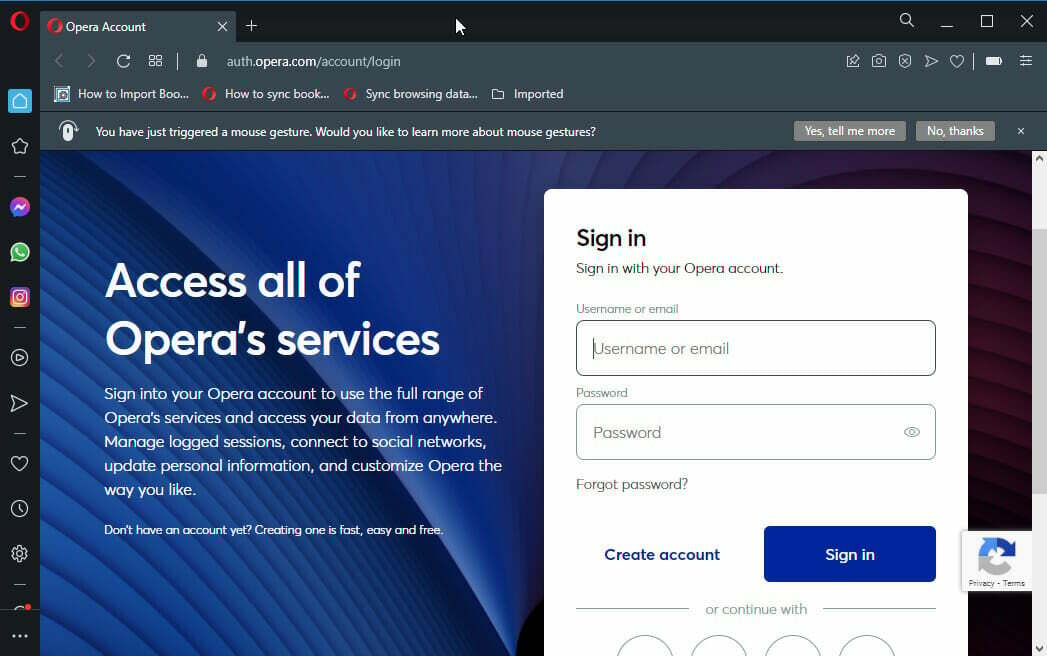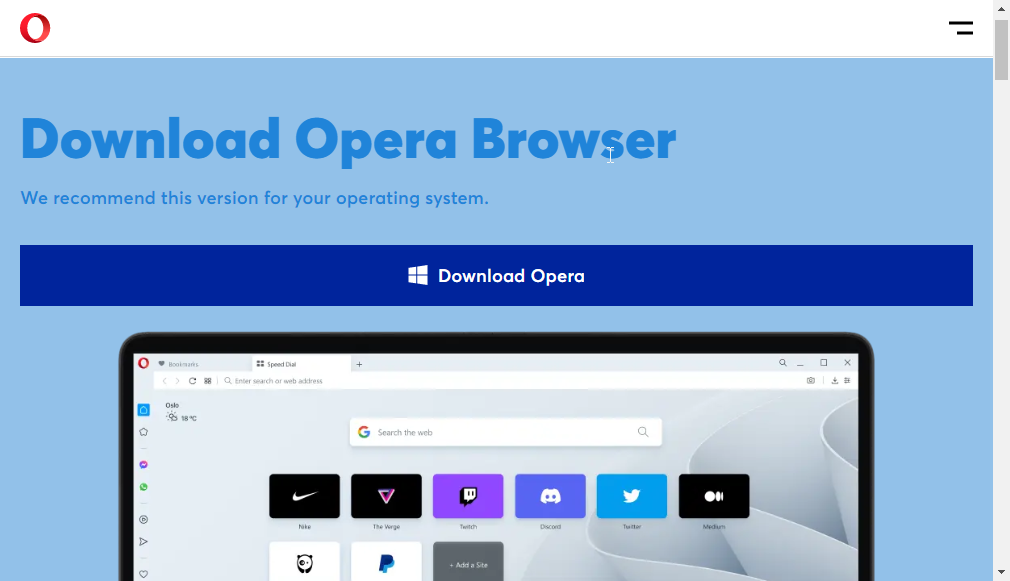- Браузерный помощник Opera — это официальная программа, которая не представляет угрозы конфиденциальности и безопасности.
- Эта программа помогает улучшить взаимодействие с пользователем в Opera, предлагая улучшенные функции.
- Это не первое в своем роде, так как в некоторых других современных браузерах есть подобные программы, работающие в фоновом режиме.

- Простая миграция: используйте ассистент Opera для переноса существующих данных, таких как закладки, пароли и т. д.
- Оптимизируйте использование ресурсов: ваша оперативная память используется более эффективно, чем в других браузерах.
- Повышенная конфиденциальность: бесплатный и безлимитный встроенный VPN
- Нет рекламы: встроенный блокировщик рекламы ускоряет загрузку страниц и защищает от интеллектуального анализа данных
- Удобство для игр: Opera GX — первый и лучший браузер для игр
- Скачать Оперу
Opera — типичный современный браузер с интуитивно понятным интерфейсом и простотой загрузки. Одной из его сильных сторон являются непревзойденные функции безопасности для защиты пользователей в Интернете.
это сейф браузер со встроенным VPN и блокировщиком рекламы. Функция VPN позволяет вам просматривать веб-страницы анонимно и получать доступ к содержимому с ограниченным местоположением, не будучи обнаруженным. С блокировщиком рекламы вы можете быть уверены, что никакая вредоносная ссылка, замаскированная под рекламу, никогда вас не побеспокоит.
Это, наряду с другими функциями, такими как защита от отслеживания, показывает его приверженность безопасности. Однако пользователи начинают замечать, что программа под названием браузер Opera Assistant работает в фоновом режиме без их согласия.
Это привело к путанице и ряду вопросов, особенно о легитимности и безопасности программы.
Если вы думаете об отключении этой функции, потому что не знаете, что это такое, вы можете подождать, пока не прочитаете это руководство, прежде чем принимать это решение.
Что делает браузерный помощник Opera?
Что такое браузерный помощник Opera?

Опера браузер Ассистент — официальная программа от Opera. Оно автоматически загружается вместе с браузером Opera и работает в фоновом режиме, чтобы вам было удобнее работать с приложением.
Хотя он запускается без предварительного уведомления и использует некоторые системные ресурсы, подтверждено, что он безвреден и не представляет опасности для вашего ПК. Это должно развеять все опасения по поводу того, является ли помощник браузера Opera вирусом или нет.
Для большей уверенности, программа существует только потому, что на вашем ПК установлен браузер Opera. В тот момент, когда вы удаляете браузер, вы автоматически удаляете программу.
Как это работает?

Браузерный помощник Opera помогает повысить эффективность работы браузера. Как правило, это важный компонент, который дает текстурные подсказки по некоторым функциям Opera и другую информацию, которая может вас заинтересовать.
Согласно Официальный сайт, он иногда отображает уведомления, чтобы информировать вас о некоторых функциях браузера Opera, которые вам могут не хватать, а также проверяет, есть ли у вас пропущенные уведомления.
Важно отметить, что в планировщике заданий на вашем ПК есть задача, посвященная программе. Эта задача, названная Запланированный ассистент оперы 1584408358, существует специально для обеспечения актуальности программы.
Кроме того, чтобы улучшить ваш опыт работы с браузером, программа собирает данные, такие как статистика использования функций. Следует отметить, что никакая личная информация не собирается и не отправляется.
Наконец, Opera не первая, кто представил подобную функцию. Нечто подобное существует в большинстве современных браузеров, таких как Chrome и Microsoft Edge. И все они предназначены для улучшения вашего опыта и не более того.
Нужен ли браузерный помощник Opera?
Помощник в браузере Opera — полезная функция. Как упоминалось ранее, все дело в улучшении вашего опыта работы с вашим любимым браузером.
Кроме того, поскольку он не опасен и не собирает вашу личную информацию, вам нечего терять, имея его на своем ПК. Однако это не самая главная особенность.
Его отсутствие ничего не умаляет того, что вы получаете в Opera. На самом деле, не у всех пользователей Opera он есть в браузерах.
Как скачать Программу?

Совет эксперта: Некоторые проблемы с ПК трудно решить, особенно когда речь идет о поврежденных репозиториях или отсутствующих файлах Windows. Если у вас возникли проблемы с исправлением ошибки, возможно, ваша система частично сломана. Мы рекомендуем установить Restoro, инструмент, который просканирует вашу машину и определит, в чем проблема.
кликните сюда скачать и начать ремонт.
Вы не можете загрузить это программное обеспечение как отдельную программу, так как нет установщика браузерного помощника Opera. Он автоматически устанавливается вместе с браузером при его загрузке.
Обратите внимание, что не все версии программы в них. В некоторых отчетах утверждается, что программа устанавливается, если вы загружаете браузер Opera вместе с другой программой, например антивирусным программным обеспечением.
Некоторые пользователи также сообщали о получении помощника браузера Opera из автономного установщика, загруженного на официальном сайте. Итак, загрузка нового браузера не гарантирует получение программы.
Как отключить помощник браузера Opera?
Отключить помощник браузера Opera в Windows 11
1. Отключить из автозагрузки
- нажмите Окна ключ и тип Диспетчер задач. Нажмите на Диспетчер задач приложение.

- Выберите Запускать вкладку из параметров в верхней части окна.

- Найдите Браузерный помощник Opera и щелкните по нему правой кнопкой мыши.
- Нажмите на Запрещать вариант.

Это решение помогает остановить запуск помощника браузера Opera при запуске. Однако это не означает, что его не будет на вашем компьютере. Он по-прежнему будет там, но с меньшим использованием ресурсов, особенно при запуске компьютера.
2. Удалить или переименовать программу
- нажмите Окнаключ и тип Диспетчер задач.
- Выберите Диспетчер задач приложение из отображаемых параметров.

- Нажмите на Запускать вкладка вверху.

- Щелкните правой кнопкой мыши Браузерный помощник Opera и выберите Запрещать вариант.

- Щелкните правой кнопкой мыши на Браузерный помощник Opera.
- Выбирать Откройте местоположение файла.

- Найдите файл с именем browser_assistant и переименуйте или удалите его по своему усмотрению.

Если вы не можете переименовать или удалить программу, перезагрузите компьютер в безопасном режиме и повторите шаги. В этом режиме вы сможете внести необходимые изменения.
Отключить помощник браузера Opera в Windows 10
1. Отключить из автозагрузки
- нажмите Окнаключ + Икс и выберите Диспетчер задач вариант.

- Выбрать Запускать на вкладке «Меню» вверху.
- Найдите Браузерный помощник Opera и щелкните по нему правой кнопкой мыши.
- Нажмите на Запрещать вариант и закройте окно.

Как и в Windows 11, это исправление не позволяет автозапуску помощника браузера Opera, тем самым снижая потребление ресурсов. Но он по-прежнему будет на вашем компьютере и будет работать только тогда, когда это необходимо.
2. Удалить или переименовать программу
- нажмите Окнаключ + Икс и выбрать Диспетчер задач.

- Выбирать Запускать на вкладке меню вверху.
- Найдите Браузерный помощник Opera и щелкните по нему правой кнопкой мыши.
- Выбрать Запрещать вариант.

- Выбирать Процессы из вкладки меню.

- Щелкните правой кнопкой мыши на Браузерный помощник Opera.
- Выбирать Откройте местоположение файла.

- Выберите browser_assistant и щелкните по нему правой кнопкой мыши.

- Выбрать Переименовать возможность переименовать его или Удалить удалить его.
Эти шаги удаляют только программное обеспечение в выбранной вами папке. Чтобы удалить все, что с этим связано, выберите все файлы в расположении и удалите их.
Обратите внимание, что удаление этих файлов никак не влияет на работу браузера Opera.
- Исправлено: браузер Opera не работает в Windows 11
- Установщик Opera застрял на загрузке? Вот как это исправить
- 20 лучших расширений Opera GX, которые нужно установить прямо сейчас
- Как включить темный режим в Opera GX для всех сайтов
- В какие офлайн-браузерные игры можно играть в Opera GX?
Отключить помощник браузера Opera в Windows 7
1. Остановка при запуске
- нажмите Окнаключ и тип msconfig в поле поиска.
- Выберите msconfig вариант. Это откроет Конфигурация системы окно.

- Нажмите на Общий вкладку в верхнем меню.
- Проверьте переключатель для Выборочный запуск.

- Теперь выберите Запускать из верхней вкладки меню.
- Находить Браузерный помощник Opera и снимите флажок.
- Нажмите на Подать заявление кнопка, за которой следует ХОРОШО.
- Наконец, нажмите на Запустить снова кнопку при появлении запроса.

Крайне важно, чтобы вы включили Выборочный запуск упоминается в Шаг 4. Если вы не сможете включить его или отключить в будущем, программа снова запустится при запуске.
2. Удалить или переименовать программу
- Нажмите на Начинать значок, тип msconfig в поле поиска и выберите msconfig вариант.

- Нажмите на Общий вкладку в верхнем меню и установите флажок Выборочный запуск.

- Выбирать Запускать на вкладке верхнего меню и снимите флажок Браузерный помощник Opera.
- Нажмите на Подать заявление кнопка, за которой следует ХОРОШО.
- Нажмите на Выйти без перезагрузки кнопку при появлении запроса.

- Теперь нажмите Ctrl + Сдвиг + Esc ключи, чтобы открыть Диспетчер задач приложение.
- Нажмите на Процессы вкладка вверху.
- Щелкните правой кнопкой мыши на Браузерный помощник Opera и выберите Откройте местоположение файла.
- Найдите файл с именем browser_assistant.exe и переименовать или удалить его.

Если вы не можете переименовать или удалить программу, перезагрузите компьютер в безопасном режиме и перезапустите процесс из Шаг 6 до конца. Это должно исправить все проблемы, вызывающие проблему.
Важно отметить, что исправления для отключения помощника браузера Opera в Windows 11/10/7 будут продолжать работать, пока вы не обновите свой браузер. После обновления программа, скорее всего, снова запустится.
Все, что вам нужно, это повторить эти шаги, и все должно вернуться на круги своя.
Как остановить работу помощника браузера Opera в фоновом режиме?
Лучший способ остановить работу помощника браузера Opera в фоновом режиме — отключить его при запуске. Это было подробно объяснено выше.
Но если по какой-то причине это не работает для вас, вы можете удалить или переименовать программу, чтобы полностью удалить ее с вашего ПК.
Мы подошли к концу этого всеобъемлющего руководства. Он охватывает все, что вам нужно знать, например, что делает помощник браузера Opera, как его удалить и все другие вопросы, которые могут у вас возникнуть.
Если ты хочешь установить Оперу без потери данных после его удаления вы можете проверить это подробное руководство о том, как это сделать.
Есть ли у вас еще какие-либо опасения по поводу функции помощника? Не стесняйтесь выражать их в разделе комментариев ниже.
 Все еще есть проблемы?Исправьте их с помощью этого инструмента:
Все еще есть проблемы?Исправьте их с помощью этого инструмента:
- Загрузите этот инструмент для восстановления ПК получил рейтинг «Отлично» на TrustPilot.com (загрузка начинается на этой странице).
- Нажмите Начать сканирование чтобы найти проблемы Windows, которые могут вызывать проблемы с ПК.
- Нажмите Починить все для устранения проблем с запатентованными технологиями (Эксклюзивная скидка для наших читателей).
Restoro был скачан пользователем 0 читателей в этом месяце.